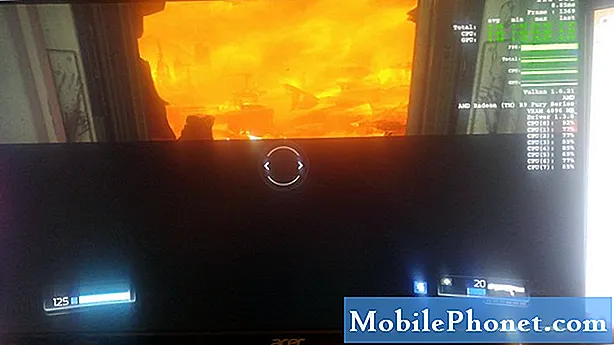
Obsah
Jednou z hlavných príčin čiernej obrazovky Doom po jej spustení v službe Steam je závada softvéru, zvyčajne problém s ovládačom. Možnou opravou je aktualizácia grafického ovládača počítača. Mali by ste tiež skontrolovať hru, aby sa obnovili všetky poškodené súbory z hry.
Doom je populárna videohra, ktorá vám umožňuje ovládať vesmírneho námorníka v boji proti hordám démonov. Táto strieľačka z pohľadu prvej osoby vyvinutá spoločnosťou id Software a vydaná v roku 2016 je reštartom franšízy. V súčasnosti je k dispozícii pre platformy Windows, PlayStation 4 a Xbox One.
Oprava čiernej obrazovky Doom pri spustení
Jedným z problémov, s ktorými sa môžete pri hraní tejto hry stretnúť, je to, že sa začína čiernou obrazovkou. Tu je potrebné urobiť, aby ste to napravili.
Predpoklady:
- Reštartujte počítač
Metóda 1: Aktualizácia ovládača GPUopraviť problém s čiernou obrazovkou Doom
Jednou z príčin tohto problému je zastaraný ovládač grafickej karty. Ak váš počítač používa grafickú kartu NVIDIA, postupujte podľa týchto pokynov.
Potrebný čas: 10 minút.
Aktualizujte ovládač NVIDIA
- Pravým tlačidlom myši kliknite na ikonu nastavení NVIDIA.
Nachádza sa to v systémovej lište v pravej dolnej časti obrazovky.

- Kliknite na NVIDIA GeForce Experience.
Týmto sa otvorí okno GeForce Experience.

- Kliknite na kartu Ovládače.
Toto je druhá karta v hornej časti okna.
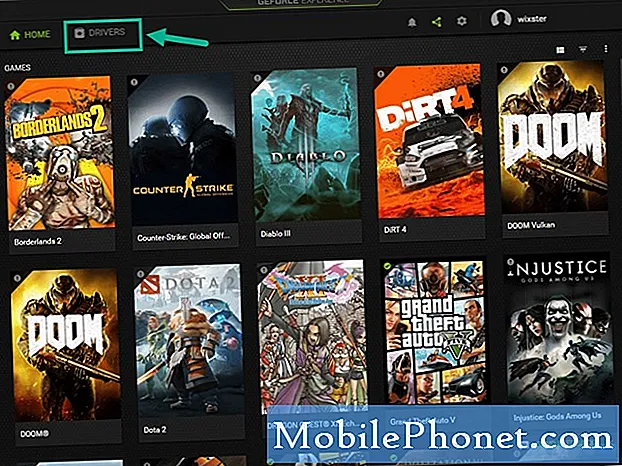
- Kliknite na položku Skontrolovať dostupnosť aktualizácií.
Týmto sa skontroluje, či je k dispozícii nový ovládač. Ak sa nejaké nájdu, stiahnite si ich a nainštalujte.
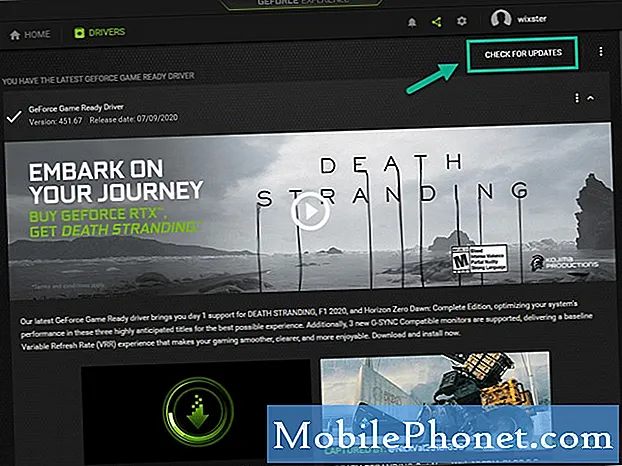
Grafickú kartu môžete aktualizovať aj zo správcu zariadenia.
- Kliknite pravým tlačidlom myši na tlačidlo Štart.
- Kliknite na Správcu zariadení.
- Pred grafickými adaptérmi kliknite na šípku dopredu.
- Pravým tlačidlom myši kliknite na grafický adaptér a potom kliknite na položku Aktualizovať ovládač.
- Kliknite na automatické vyhľadanie ovládačov.
Metóda 2: Overte hru
Overením hry odstránite všetky chýbajúce alebo poškodené súbory z hry, ktoré by mohli spôsobovať problém.
- Otvorte spúšťač Steam.
- Kliknite na kartu Knižnica.
- Kliknite pravým tlačidlom myši na Doom a potom kliknite na Vlastnosti.
- Kliknite na kartu Miestne súbory.
- Kliknite na položku Overiť integritu herných súborov.
Po vykonaní krokov uvedených vyššie úspešne vyriešite problém s čiernou obrazovkou Doom po jeho spustení v službe Steam.
Navštívte náš kanál TheDroidGuy Youtube, kde nájdete ďalšie videá na riešenie problémov.
Prečítajte si tiež:
- Hry Nintendo DS V systéme Windows 10 Hrajte hry DS na počítači


